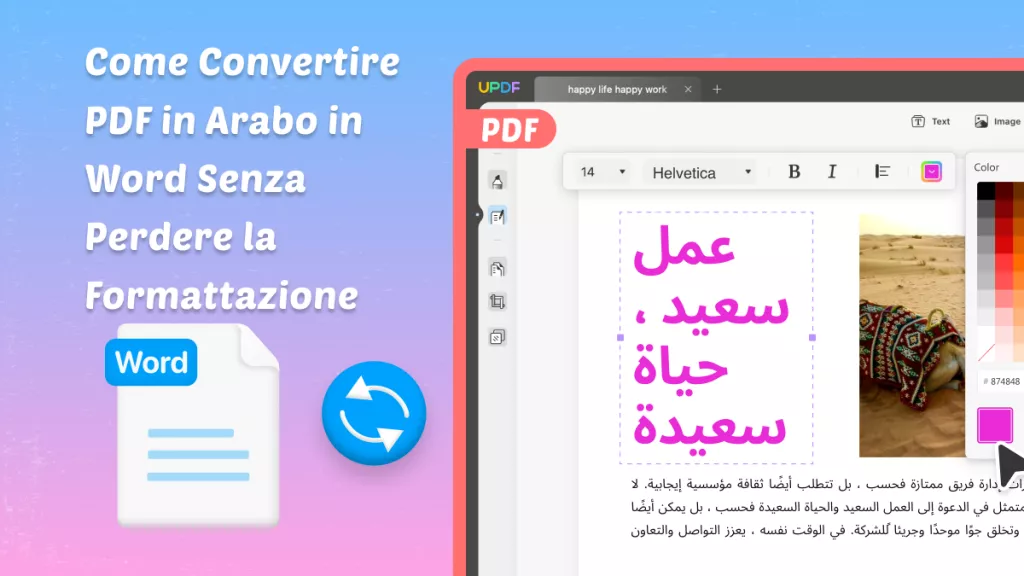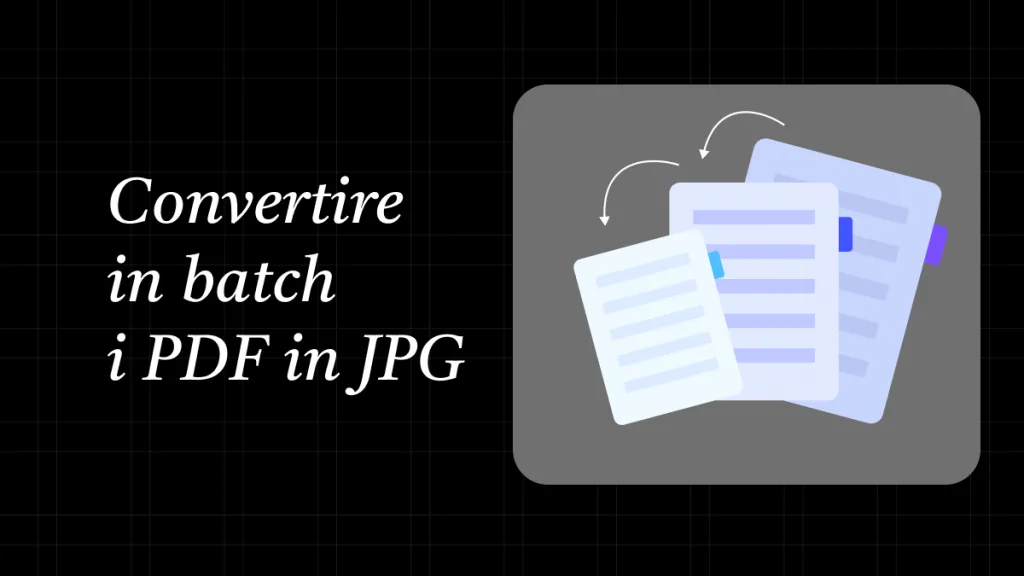Convertire da PDF a bitmap può essere particolarmente utile se hai bisogno di lavorare con un'immagine ad alta risoluzione o se desideri effettuare modifiche specifiche sull'immagine stessa. In questo articolo, ti presenterò le risorse online e i software che renderanno questo processo un gioco da ragazzi. Continua a leggere per scoprire come convertire i tuoi file PDF in immagini bitmap in modo semplice e veloce!
Windows • macOS • iOS • Android 100% sicuro
Cos'è Bitmap?
Bitmap si riferisce al formato di file per le immagini memorizzate in forma computerizzata. Il formato contiene .bmp. È bene notare che il computer di solito utilizza bit di 1 e 0 per memorizzare le informazioni. Un bitmap è quindi una mappa di bit che formano una certa immagine quando viene visualizzata, ad esempio, su un monitor di un computer. Un bitmap viene utilizzato anche per creare e memorizzare la computer grafica.
Il file di solito visualizza piccoli punti come fossero motivi che, visti da così lontano, creano un'immagine completa. Per creare un bitmap, l'immagine viene solitamente suddivisa in pixel, che sono le unità più piccole possibili. Le informazioni sul colore di ciascun pixel sono memorizzate in bit mappati in colonne e righe. La complessità delle immagini BMP aumenta modificando l'intensità del colore di ciascuno dei punti. Può anche essere fatto aumentando il numero di colonne e righe utilizzate nella creazione dell'immagine.
Vantaggi dei File Bitmap:
- Facile da creare dai dati pixel esistenti memorizzati.
- Bitmap visualizza le immagini in modo realistico.
- Semplifica la condivisione e la modifica delle immagini.
- L'animazione creata su BMP funziona efficacemente su dispositivi meno recenti.
- Facile da comprimere in file più piccoli.
Il Miglior Convertitore da PDF a Bitmap
UPDF è il miglior convertitore da PDF a Bitmap. Lo strumento offre risultati di conversione di alta qualità. Con lo strumento di conversione PDF, hai la possibilità di convertire rapidamente documenti PDF in bitmap con un solo clic. Lo strumento è dotato di OCR che ti consente di convertire in modo efficiente anche i PDF basati su immagini o scansionati in Bitmap. La funzione OCR consente di scegliere tra 38 lingue principali e selezionare gli intervalli di pagine.
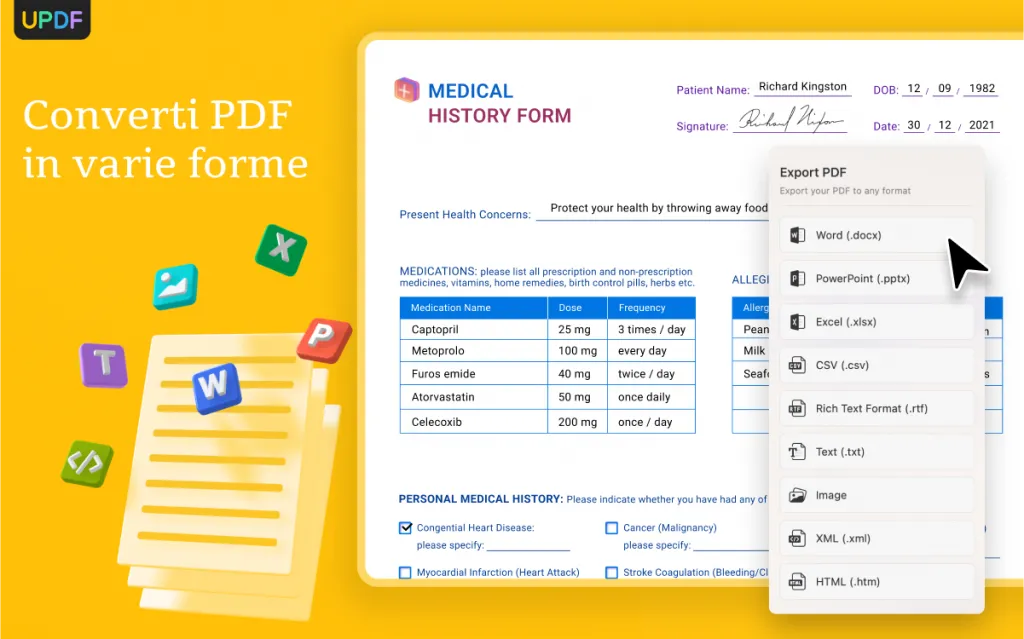
Il software offre una versatilità di alto livello poiché consente di convertire i file PDF in una vasta gamma di formati modificabili tra cui Excel, Testo, HTML, PowerPoint, CSV, TIFF, BMP, PDF/A e altri. Quando converti PDF in bitmap, non devi preoccuparti della sicurezza del tuo file. UPDF dispone di una crittografia di fascia alta che garantisce che i tuoi documenti non siano accessibili a terzi. UPDF offre anche una conversione accurata, quindi non è necessario apportare correzioni dopo la conversione. Inoltre, il formato non viene perso dopo la conversione.
Passi per convertire PDF in Bitmap
Ecco i semplici passaggi su come convertire PDF in bitmap con UPDF.
Passaggio 1. Apri un PDF e clicca sull'icona "Esporta PDF"
Inizia importando il documento PDF nello strumento. È possibile cliccare su "Apri file" per aprirlo nell'interfaccia. Un'altra opzione è quella di trascinare e rilasciare i file nell'interfaccia dello strumento.
Quindi clicca su "Esporta PDF" sulla barra degli strumenti a destra.
Passaggio 2. Seleziona il Formato di Output come BMP
Nel pannello del formato sul lato destro del software, scegli "Immagine" come formato preferito tra le molte opzioni fornite.
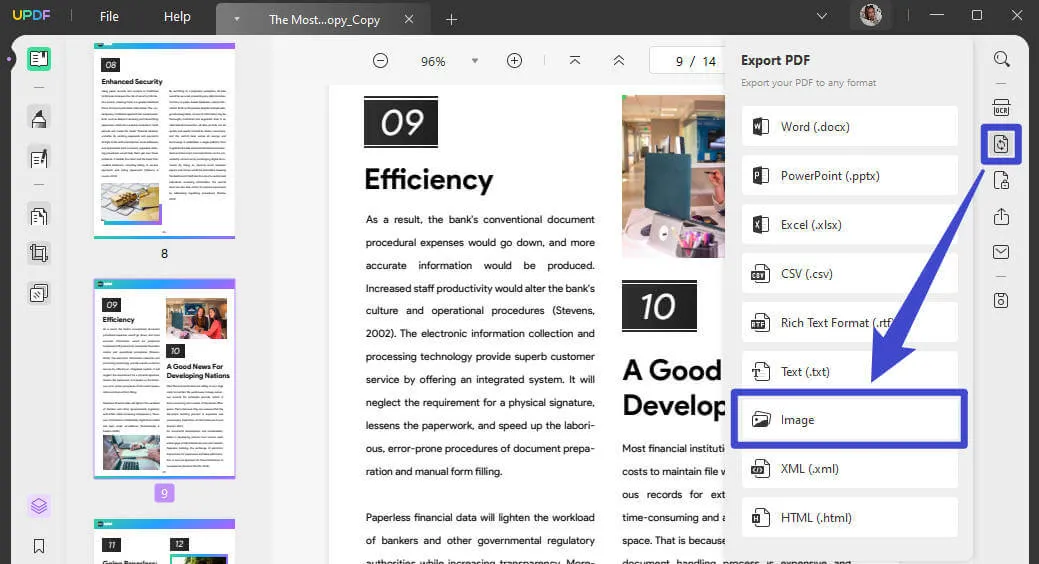
Quindi apparirà una nuova finestra e ora è possibile selezionare "BMP" come formato di output. Puoi anche impostare l'intervallo di pagine del tuo PDF per la conversione in bitmap.
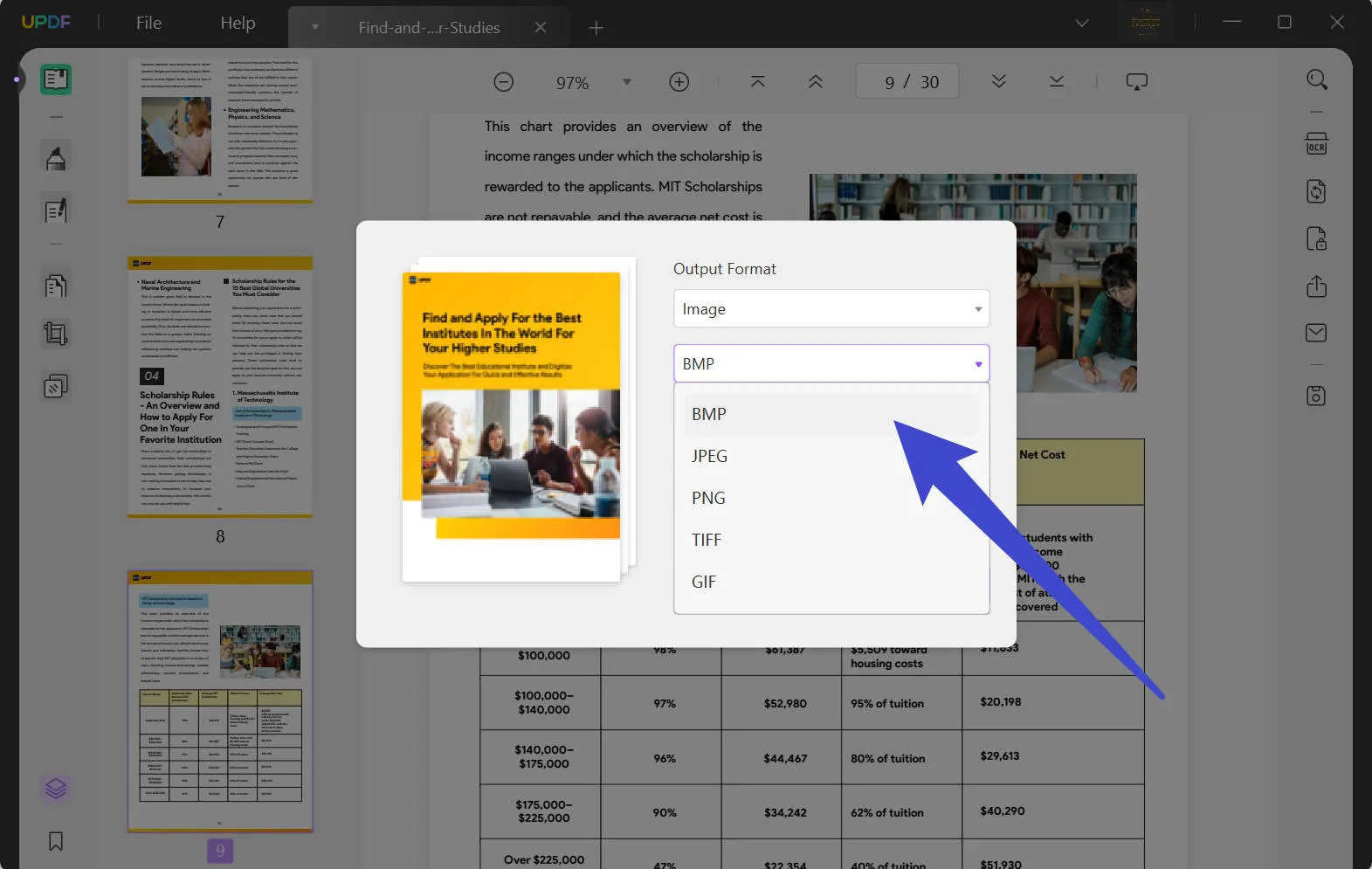
Passaggio 3. Tocca "Esporta" per avviare la conversione
Tocca "Esporta" situato in basso a destra per avviare la conversione. Tutti i file convertiti vengono salvati e la cartella di destinazione viene visualizzata sullo schermo.
Windows • macOS • iOS • Android 100% sicuro
Video tutorial su Come Convertire PDF in Immagine
Come Convertire PDF in Bitmap Online?
Ci sono molti altri strumenti per convertire PDF in bitmap gratuitamente. PDF Candy è uno dei convertitori online gratuiti da PDF a bitmap che offre gratuitamente la conversione da PDF a Bitmap di alta qualità. Tuttavia, questo non vuol dire che sia il migliore, ma solo un esempio dei numerosi strumenti online che puoi utilizzare. Puoi utilizzare lo strumento da qualsiasi dispositivo dotato di connessione Internet.
La compatibilità lo rende uno degli strumenti perfetti da utilizzare. Pertanto, puoi usarlo su Android, Windows e altri dispositivi iOS. Ma l'utilizzo di strumenti online deve considerare la sicurezza delle informazioni del documento. Perché il caricamento di file sul sito web potrebbe far trapelare le tue informazioni private. Qui stiamo utilizzando l'esempio di PDF Candy per parlare di come convertire PDF in Bitmap online:
Passaggio 1: Aggiungi File
Inizia aggiungendo i file trascinandoli e rilasciandoli nella finestra. Puoi anche cliccare su "Aggiungi file" per caricarli dai tuoi dispositivi di archiviazione.
Passaggio 2: Imposta la Qualità per la Conversione da PDF a Bitmap
Ora imposta la qualità del tuo PDF per la conversione in bitmap. Puoi impostare alta qualità, media qualità o bassa qualità.
Passaggio 3: Avvia la Conversione da PDF a Bitmap
Clicca su "Converti PDF". Quindi scarica i file dopo la conversione.
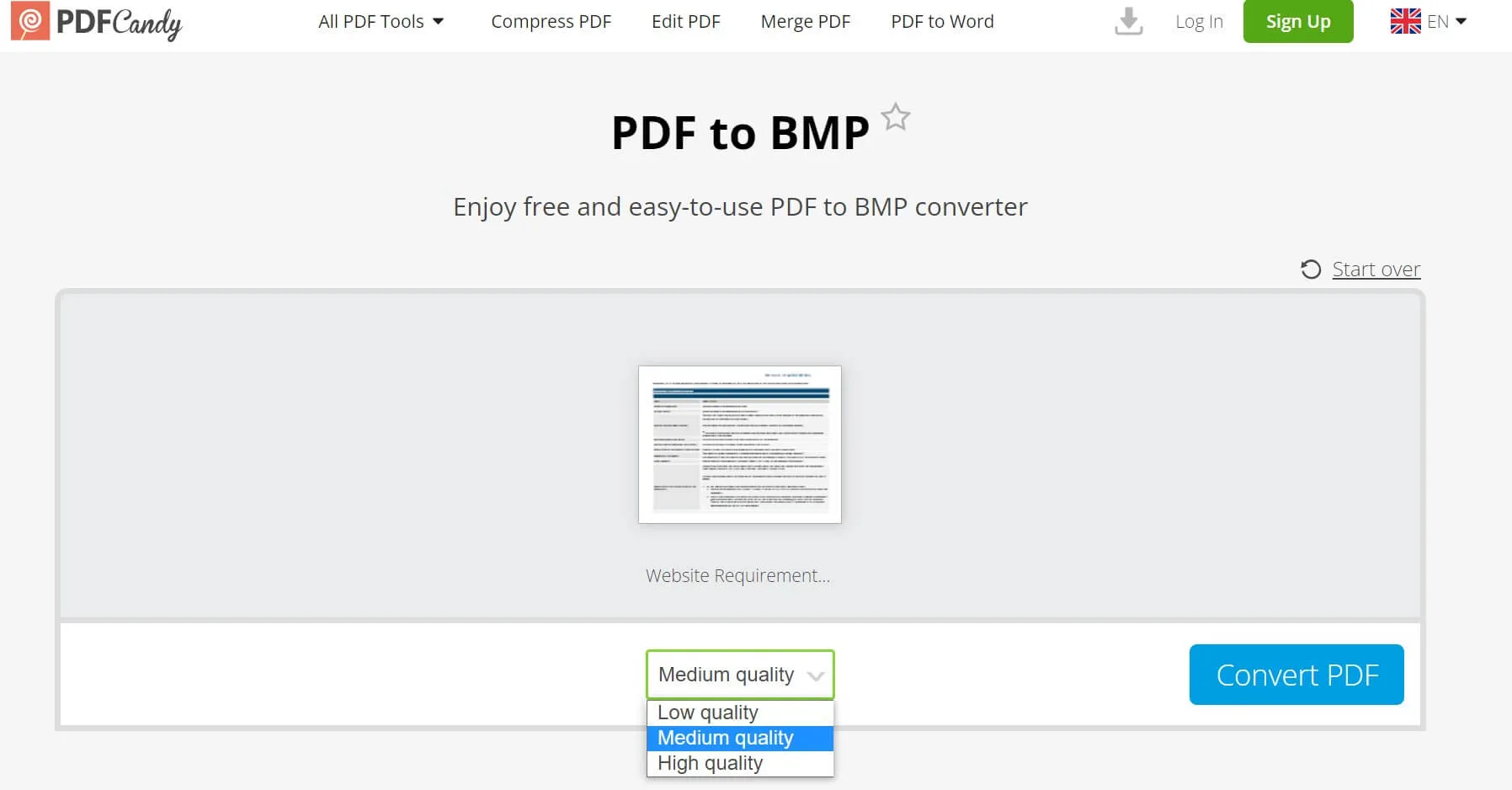
Conclusioni
Convertire PDF in Bitmap non è difficile. La parte più difficile è scegliere un ottimo convertitore da PDF a Bitmap. Ci sono troppi convertitori PDF sul mercato, quindi le persone non hanno modo di scegliere quello migliore. Non preoccuparti, abbiamo il miglior convertitore PDF per te. Si tratta di UPDF. La velocità e la precisione di conversione più elevate sono le migliori da non perdere.
Windows • macOS • iOS • Android 100% sicuro
 UPDF
UPDF
 UPDF per Windows
UPDF per Windows UPDF per Mac
UPDF per Mac UPDF per iPhone/iPad
UPDF per iPhone/iPad UPDF per Android
UPDF per Android UPDF AI Online
UPDF AI Online UPDF Sign
UPDF Sign Modifica PDF
Modifica PDF Annota PDF
Annota PDF Crea PDF
Crea PDF Modulo PDF
Modulo PDF Modifica collegamenti
Modifica collegamenti Converti PDF
Converti PDF OCR
OCR PDF a Word
PDF a Word PDF a Immagine
PDF a Immagine PDF a Excel
PDF a Excel Organizza PDF
Organizza PDF Unisci PDF
Unisci PDF Dividi PDF
Dividi PDF Ritaglia PDF
Ritaglia PDF Ruota PDF
Ruota PDF Proteggi PDF
Proteggi PDF Firma PDF
Firma PDF Redige PDF
Redige PDF Sanziona PDF
Sanziona PDF Rimuovi Sicurezza
Rimuovi Sicurezza Leggi PDF
Leggi PDF UPDF Cloud
UPDF Cloud Comprimi PDF
Comprimi PDF Stampa PDF
Stampa PDF Elaborazione Batch
Elaborazione Batch Cos'è UPDF AI
Cos'è UPDF AI Revisione di UPDF AI
Revisione di UPDF AI Guida Utente per l'Intelligenza Artificiale
Guida Utente per l'Intelligenza Artificiale FAQ su UPDF AI
FAQ su UPDF AI Riassumi PDF
Riassumi PDF Traduci PDF
Traduci PDF Chat con PDF
Chat con PDF Chat con AI
Chat con AI Chat con immagine
Chat con immagine Da PDF a Mappa mentale
Da PDF a Mappa mentale Spiega PDF
Spiega PDF Ricerca Accademica
Ricerca Accademica Ricerca Paper
Ricerca Paper Correttore AI
Correttore AI Scrittore AI
Scrittore AI Assistente Compiti AI
Assistente Compiti AI Generatore Quiz AI
Generatore Quiz AI Risolutore Matematico AI
Risolutore Matematico AI PDF a Word
PDF a Word PDF a Excel
PDF a Excel PDF a PowerPoint
PDF a PowerPoint guida utente
guida utente Trucchi UPDF
Trucchi UPDF faq
faq Recensioni UPDF
Recensioni UPDF Centro download
Centro download Blog
Blog Notizie
Notizie spec tec
spec tec Aggiornamenti
Aggiornamenti UPDF vs. Adobe Acrobat
UPDF vs. Adobe Acrobat UPDF vs. Foxit
UPDF vs. Foxit UPDF vs. PDF Expert
UPDF vs. PDF Expert